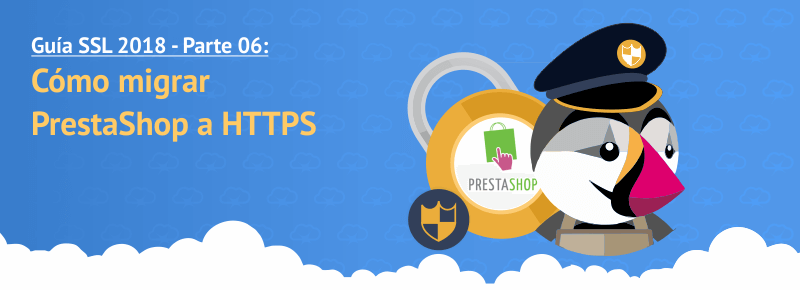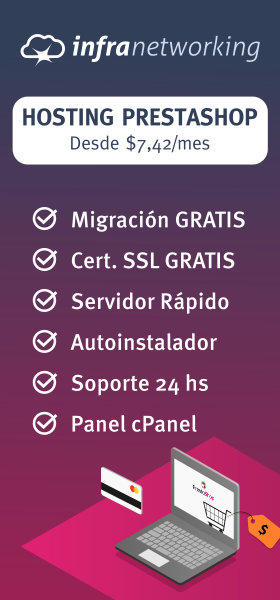Hace unos meses atrás Google y Google Chrome han planteado que todos los sitios especialmente los E-commerce necesitan de tener activo un certificado SSL en la web para que todos los usuarios puedan navegar y realizar compras de artículos de forma segura, esto no influye únicamente en la seguridad del sitio en si, sino que también le brindas confianza a los usuarios mientras navegan en tu web.
Si decides de no instalar un certificado SSL en tu sitio verás que poco a poco tus ventas irán bajando ya que en las búsquedas de Google se posicionaran primero las webs que cuentan con un certificado antes que las que no lo tienen.
Al momento de implementar el certificado en nuestra tienda de PrestaShop debemos de hacerlo de la forma correcta, ya que si nos ocurre algún problema puedes perder el posicionamiento de todas las páginas que ya tengas indexadas en Google, a continuación vamos a numerar los pasos que debemos de seguir para realizar esta acción correctamente.
- Contratar un Certificado SSL
- Activar el SSL en PrestaShop
- Redireccionar todas las url de HTTP hacia HTTPS
- Cambiar todos los enlaces hacia HTTPS
Contratar un Certificado SSL
Este primer paso se basa en contratar un certificado SSL e instalarlo en nuestro sitio, este SSL puede ser un certificado gratuito como uno pago. Como hemos estado promocionando en Infranetworking, nosotros brindamos Certificados SSL Gratis de Let’s Encrypt para nuestros clientes que cuentan con planes que tienen cPanel, en donde realizando una serie de pasos ya tienes el certificado instalado sin problemas.
Es importante mencionar que estos SSL gratuitos no tienen ningún tipo de garantía y están pensados para aquellas empresas que recién están comenzando o que están iniciando proyectos y emprendimientos en fase alfa o beta en donde no se manejan gran cantidad de usuarios.
También existe la opción de contratar certificados pagos llamados Positive SSL o WildCard SSL que a diferencia de los gratuitos están pensados para empresas grandes con gran manejo de datos en donde estos si ofrecen una garantía. En el caso de losPositive SSL se pueden instalar directamente desde cPanel sin necesidad de ponerte en contacto con el soporte técnico, lo cual lo hace mas cómodo para nuestros clientes.
Activar el SSL en PrestaShop
En este paso veremos como activar el SSL en nuestro Prestashop en donde como primer paso debemos de situarnos en menú lateral ingresando a «Parámetros de la tienda» y luego a «Tráfico & SEO».
Una vez estemos en esta pantalla debemos de ubicarnos en la sección Establecer URL de la tienda para corroborar que el dominio esta correctamente ingresado en el campo Dominio de la tienda y en Dominio SSL y por ultimo presionamos en el botón Guardar de la misma sección.
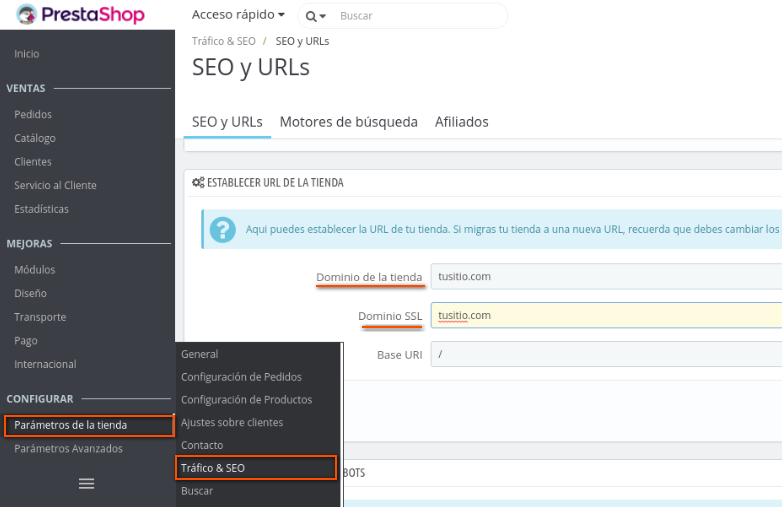
Luego de realizar el paso anterior debemos de situarnos en la opción Generales que se encuentra en el menú lateral dentro de Parámetros de la tienda. Una vez ahí Prestashop nos permite realizar un test para corroborar si nuestra tienda soporta los certificados SSL y podemos tener nuestro sitio con el protocolo HTTPS.
Para realizar este test debemos de presionar en el primer link que contiene el texto Por favor, haz clic aquí para comprobar si tu tienda soporta HTTPS. para que luego si la comprobación sale bien el enlace que comentábamos anteriormente desaparecerá indicándonos que se puede configurar el sitio para usar el SSL.
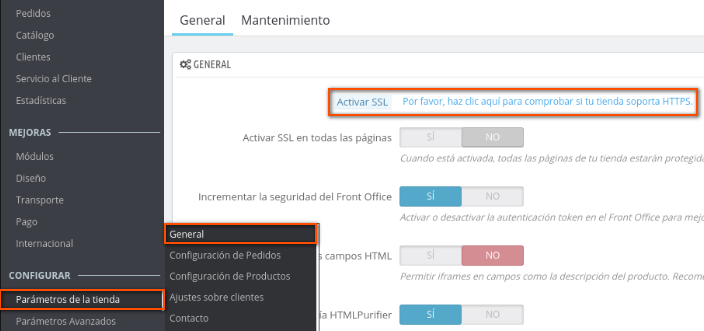
El siguiente paso a realizar es activar la opción donde dice Activar SSL y luego presionar en el botón Guardar que se encuentra mas abajo para así de esta manera Prestashop va a configurar todo para poder utilizar nuestro certificado y configurar nuestro sitio para que utilice el protocolo HTTPS.
Luego de realizar esto dentro de la misma sección es muy importante activar la opción que dice Activar SSL en todas las páginas ya que esto nos permite tener certificado en todas nuestras URLs que se encuentran en nuestro sitio web, tanto como en la portada como en la sección de categorías, de los artículos, en la sección de los pagos, etc.
A continuación es necesario guardar los cambios como hicimos anteriormente presionando el botón Guardar que se encuentra en la parte inferior de la página.
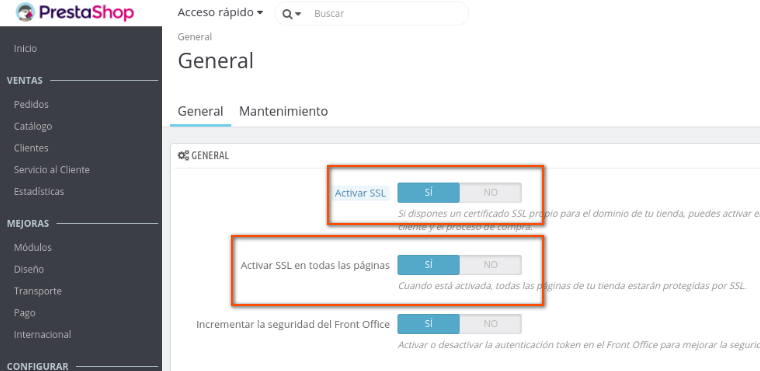
Una vez hecho esto ya tendremos nuestro sitio web operando mediante el certificado SSL, esto lo podemos corroborar ingresando en nuestro sitio mediante un navegador y verificando que el mismo nos ingresa el protocolo HTTPS delante de nuestra URL.
Redireccionar todas las url de HTTP hacia HTTPS
Esta sección es sumamente importante al igual que las 2 anteriores, ya que es necesario de configurar nuestro sitio para que cuando cualquier usuario ingrese al mismo se genere una redirección permanente hacia la web con el protocolo HTTPS para así de esta manera nos aseguramos que se esta usando el certificado que hemos instalado.
Para realizar esto debemos de ingresar mediante algún cliente FTP como por ejemplo Filezilla y situarnos dentro de nuestra carpeta public_html en donde ahí dentro veremos todo el contenido de nuestro sitio. Lo que debemos de realizar nosotros es buscar el archivo llamado .htaccess y editarlo colocándole el siguiente código en la parte superior del mismo.
RewriteEngine On
RewriteCond %{HTTPS} off
RewriteRule (.*) https://%{HTTP_HOST}%{REQUEST_URI} [R=301,L]De esta manera lo que estamos realizando es generar una redirección 301 de forma permanente para que si un usuario ingresa a nuestro sitio mediante la url sin el protocolo HTTPS delante este lo redireccióne a nuestra web con dicho protocolo y así usar nuestro certificado instalado anteriormente.
No es menos importante mencionar que generar esta redirección es esencial ya que Google esta penalizando en la posición de las búsquedas a aquellos sitios que tengan contenido duplicado, esto quiere decir que se puede visualizar la web mediante el protocolo HTTP (sin el certificado) y con el protocolo HTTPS (con el certificado).
Cambiar todos los enlaces hacia HTTPS
Este punto es sumamente importante para que cuando nosotros ingresamos a nuestro sitio, dentro del navegador a la izquierda de la URL nos aparezca el famoso candadito verde indicando que nuestro sitio es seguro.
En el caso de que no veamos el candadito verde comentado anteriormente esto quiere decir que nuestro sitio tiene contenido mixto que significa que el mismo esta cargando enlaces mediante el protocolo HTTP y HTTPS.
Para poder ver y corregir estos errores debemos de ingresar a nuestro navegador Google Chrome y abrir la Herramienta del desarrollador que nos provee nuestro navegador. Esto podemos verlo ingresando a los 3 puntitos que aparecen en la parte superior derecha, luego ingresando a Más herramientas y por último a Herramientas del desarrollador.
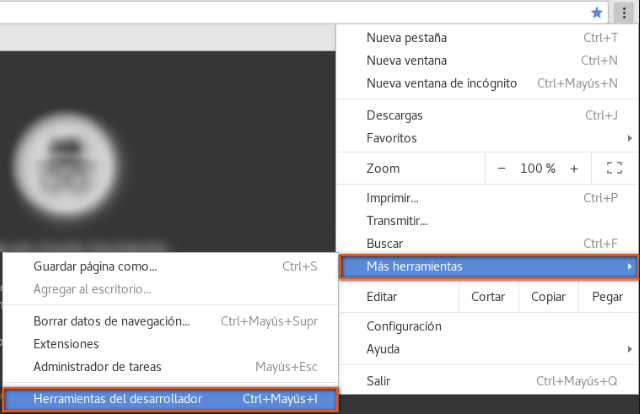
Una vez tengamos la consola abierta debemos de ingresar a nuestro sitio y allí se nos desplegara una serie de errores o advertencias indicando que tenemos contenido mixto en nuestro sitio. Lo que debemos de hacer en este caso es modificar todas las URLs que vemos ahí y colocarle el protocolo HTTPS por delante de la misma y así nuestro sitio se verá 100% seguro con el candadito verde.

Conclusión
Es muy importante tener nuestro E-commerce asegurado mediante un certificado SSL y Prestashop nos hace muy fácil e intuitivo configurar nuestro sitio para que comience a utilizarlo tal y como vimos en el segundo paso, y también no es de menor importancia los otros 2 últimos pasos mencionados ya que si no realizamos eso nuestro sitio se verá perjudicado y no se tomará como seguro.
¿Usas Magento en vez de PrestaShop? Sigue nuestra guía de SSL para Magento: